Canon カメラ err01 解決策
このチュートリアルのオペレーティング システム: Canon カメラ コンピューター。
キヤノンのカメラは世界で最も人気のあるカメラ ブランドの 1 つですが、場合によってはユーザーがいくつかのエラー コードに遭遇することがあります。そのうちの 1 つは ERR01 です。 ERR01 は、Canon カメラの一般的なエラー コードであり、通常はカメラとレンズ間の通信に問題があることを示します。この記事では、Canon カメラの ERR01 エラーを修正するいくつかの方法を検討します。
1. レンズの接点を掃除します
ERR01 エラーは、レンズの接点にゴミや汚れが付着していることが原因である可能性があります。したがって、最初のステップは、レンズの接触部がきれいであることを確認することです。清潔な綿棒またはレンズ クリーニング クロスを使用して、レンズの接触部を優しく拭きます。接点の損傷を防ぐため、力を入れすぎないように注意してください。
2. レンズを再度接続します
レンズが正しく取り付けられていないことが原因で ERR01 エラーが発生する場合があります。カメラからレンズを取り外し、再度差し込んでみてください。レンズがカメラのマウントと正しく位置合わせされていることを確認し、完全に挿入されるまでレンズをゆっくりと回転させます。
3. バッテリーを交換します
Canon カメラのバッテリー残量が不足している場合も、ERR01 エラーが発生する可能性があります。カメラのバッテリーを完全に充電されたものと交換し、エラーが解決されるかどうかを確認してください。エラーコードが消えた場合は、バッテリーの低下が原因である可能性があります。
4. カメラのファームウェアを更新する
Canon カメラのファームウェアが古い場合があり、レンズとの通信の問題が発生する可能性があります。キヤノンの公式 Web サイトにアクセスして、最新のカメラのファームウェアをダウンロードしてインストールできます。ファームウェアを更新すると、レンズの通信に関するエラーが修正される場合があります。
5. レンズを確認します
上記のどの方法でも ERR01 エラーが解決しない場合は、レンズ自体に問題がある可能性があります。カメラを別のレンズとペアリングして、エラーが継続するかどうかを確認してください。エラーコードが消えた場合は、レンズの故障が原因である可能性があります。レンズをキヤノンまたは認定修理センターに返却し、修理または交換してもらうことができます。
概要:
Canon カメラの ERR01 エラーは、レンズ接触部のほこりや汚れ、レンズが正しく取り付けられていない、バッテリー残量低下、カメラのファームウェアが古いことが原因である可能性があります。またはレンズの故障が考えられます。このエラーを解決するには、レンズの接点を清掃する、レンズを取り付け直す、バッテリーを交換する、カメラのファームウェアを更新する、またはレンズをチェックします。問題が解決しない場合は、さらなる診断と修理のために、カメラとレンズをキヤノンまたは認定修理センターに返却することをお勧めします。 。
以上がCanon カメラ err01 解決策の詳細内容です。詳細については、PHP 中国語 Web サイトの他の関連記事を参照してください。

ホットAIツール

Undresser.AI Undress
リアルなヌード写真を作成する AI 搭載アプリ

AI Clothes Remover
写真から衣服を削除するオンライン AI ツール。

Undress AI Tool
脱衣画像を無料で

Clothoff.io
AI衣類リムーバー

Video Face Swap
完全無料の AI 顔交換ツールを使用して、あらゆるビデオの顔を簡単に交換できます。

人気の記事

ホットツール

メモ帳++7.3.1
使いやすく無料のコードエディター

SublimeText3 中国語版
中国語版、とても使いやすい

ゼンドスタジオ 13.0.1
強力な PHP 統合開発環境

ドリームウィーバー CS6
ビジュアル Web 開発ツール

SublimeText3 Mac版
神レベルのコード編集ソフト(SublimeText3)

ホットトピック
 1658
1658
 14
14
 1415
1415
 52
52
 1309
1309
 25
25
 1257
1257
 29
29
 1231
1231
 24
24
 Canon 600d 写真を携帯電話に転送
Jan 31, 2024 pm 05:27 PM
Canon 600d 写真を携帯電話に転送
Jan 31, 2024 pm 05:27 PM
Canon から携帯電話に写真を転送する方法. Canon カメラの無線設定を入力し、カメラを携帯電話と同じ Wi-Fi に接続します。携帯電話で「CameraConnect」を開き、「自動転送」をクリックします。 「自動転送」の右側にあるスイッチをオンにすると、カメラ内の写真が自動的にスマホのアルバムに取り込まれます。まず、カメラの左上隅にある「MENU」ボタンを見つけて、「機能設定」オプションをクリックします。次に、「無線通信デバイス」オプションをクリックし、「WiFi設定」と「Bluetooth機能」を設定します。次に、「無線通信デバイス」インターフェースで「WIFi機能」をクリックしてスマートフォンとペアリングします。カメラの「MENU」ボタンを見つけて「機能設定」をクリックします。 「無線通信デバイス」をクリックし、「WiFi設定」と「Bluetooth機能」を設定します。
 キヤノンのカメラのバッテリーが取り出せない場合の対処方法
Oct 11, 2023 pm 03:55 PM
キヤノンのカメラのバッテリーが取り出せない場合の対処方法
Oct 11, 2023 pm 03:55 PM
Canon カメラのバッテリーが飛び出ない場合は、細いプラスチックの棒やつまようじ、潤滑剤を使用するか、専門の修理センターに修理に出すことで解決できます。詳細な紹介: 1. 細いプラスチックの棒またはつまようじを使用して、バッテリー コンパートメントの隙間にそっと挿入し、力を入れてバッテリーを押し出します; 2. 潤滑剤を使用し、バッテリー コンパートメントの隙間に潤滑剤を塗布します。 , しばらく待ってからバッテリーを取り出してみます; 3. 専門の修理センターに送って修理などを依頼してください。
 OBS StudioとCanonカメラの接続方法_OBS StudioとCanonカメラの接続方法
Apr 23, 2024 pm 01:49 PM
OBS StudioとCanonカメラの接続方法_OBS StudioとCanonカメラの接続方法
Apr 23, 2024 pm 01:49 PM
1. まず、Canon カメラをコンピュータに接続し、OBS ソフトウェアを起動し、プラス記号をクリックして、ビデオ キャプチャ デバイスを選択します。 2. 次に、名前を入力するためのインターフェイスが表示されます。 3. 最後のデバイスとして、Canon のライブ ブロードキャスト ソフトウェア デバイスを選択します。これは、モデルに応じて公式 Web サイトからダウンロードする必要があります。
 携帯電話の 1 インチセンサーはどれくらいの大きさですか? 実はカメラの 1 インチセンサーよりも大きいのです。
May 08, 2024 pm 06:40 PM
携帯電話の 1 インチセンサーはどれくらいの大きさですか? 実はカメラの 1 インチセンサーよりも大きいのです。
May 08, 2024 pm 06:40 PM
昨日の記事では「センサーサイズ」について言及していませんでしたが、ここまで誤解が多いとは思いませんでした…1インチってどれくらいですか?歴史的な問題*により、カメラでも携帯電話でも、センサーの対角長の「1インチ」は25.4mmではありません。 ※真空管に関して言えば、ここでは膨張はありません。線路の幅を決めるのは馬のお尻のようなものです。誤解を避けるために、より厳密に書くと、「タイプ 1.0」または「タイプ 1.0」となります。また、センサーサイズが1/2型未満の場合はタイプ1=18mm、センサーサイズが1/2型以上の場合はタイプ1=18mmとなります。
 Canon 6d から携帯電話に写真を転送する
Feb 29, 2024 pm 05:01 PM
Canon 6d から携帯電話に写真を転送する
Feb 29, 2024 pm 05:01 PM
Canon 6D SLR カメラは、Wi-Fi 環境でスマートフォンに写真を転送できますか? 1. WiFi パスワードを設定し、携帯電話で接続し、CanonCameraConnect を開いて写真を転送します。 2. 説明したように、SD カードはコンピューターで読み取ることができます。携帯電話に関連ソフトウェアがインストールされ、カメラがホットスポットをオンにして、携帯電話が接続されます。メッセージが理解できない場合は質問を続けてください。満足したら受け入れてください。 3.伝達効果は良好です。 6D の Wi-Fi 送信機能は、一般的に使用される 6 つの機能に分かれています。携帯電話の eosremote とコンピューターの EOSUtility です。 4. カメラのWi-Fi機能をONにする EOS6DのWi-Fi機能により、カメラ間の通信やスマートフォンとの接続、パソコンからの遠隔操作が可能になります。
 Canon カメラ err01 解決策
Oct 10, 2023 pm 04:33 PM
Canon カメラ err01 解決策
Oct 10, 2023 pm 04:33 PM
Canon カメラ err01 は、レンズの接点を清掃する、レンズを再接続する、バッテリーを交換する、カメラのファームウェアを更新する、またはレンズをチェックすることで解決できます。詳細な導入: 1. レンズの接触部を清掃し、接触部の損傷を避けるために力を入れすぎないように注意してください; 2. レンズを再挿入し、レンズがカメラのインターフェースと正しく位置合わせされていることを確認し、レンズをゆっくりと回転させます。完全に挿入されています; 3. バッテリーを交換し、完全に充電されたバッテリーを使用してカメラのバッテリーを交換し、エラーが解決したかどうかを確認します; 4. カメラのファームウェアを更新し、最新のカメラのファームウェアをダウンロードしてインストールします; 5.レンズなどを確認してください。
 Canonカメラのレンズが沈胴できない場合の対処法
Oct 11, 2023 pm 03:40 PM
Canonカメラのレンズが沈胴できない場合の対処法
Oct 11, 2023 pm 03:40 PM
Canon カメラのレンズを格納できない場合は、レンズのクリーニング、レンズの再取り付け、カメラの再起動、または問題を解決するために専門のメンテナンスの支援を求めることができます。詳細な紹介: 1. レンズを清掃し、プロ仕様のカメラ レンズ洗浄液と柔らかい布を使用してレンズを清掃します; 2. レンズを再取り付けし、レンズがカメラのレンズ インターフェイスと正しく位置合わせされていることを確認します; 3. カメラを再起動し、次のことを試してください。カメラの電源をオフにしてから、再度オンにします; 4. 専門的な修理サポートが必要な場合は、キヤノンのカスタマーサービスセンターにお問い合わせいただくか、カメラを専門のカメラ修理店に送って修理を依頼してください。
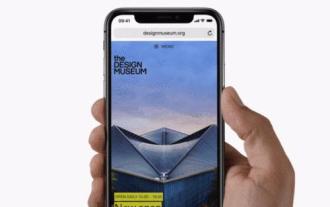 cr2ファイルを開いて変換する方法(cr2ファイルをjpg形式に変換する手順)
Mar 28, 2024 pm 04:50 PM
cr2ファイルを開いて変換する方法(cr2ファイルをjpg形式に変換する手順)
Mar 28, 2024 pm 04:50 PM
CR2 形式は、キヤノン、ニコン、ペンタックス、ソニーなどのカメラ メーカーがデジタル カメラで使用するために保存した、デジタル カメラや携帯電話でキャプチャされた RAW 画像ファイルです。より多くの画像情報とより良い画質を取得するには、CR2 形式を使用すると、元の画像の高品質な画像の詳細と画像の色を保持できます。では、CR2 形式を使用して画像を保存するにはどうすればよいでしょうか?ここではCR2形式で画像を保存する方法を紹介します。画像を CR2 形式で保存する 1. メニューを選択し、「ファイル」画像を開きます。 2. 「名前を付けて保存」コマンドを選択します。 3. [ファイルの種類] ドロップダウン リストで [RAW] 形式を選択します。 4. 保存後、指定したフォルダーに保存された CR2 形式の画像が見つかります。 CR2 形式を使用して画像をエクスポートする方法 1. を選択します。



